Todos los temas
- Herramientas IA
-
- Consejos de Video IA
- Consejos de Imagen IA
- Speech to Text Tips
- Voice Changer Tips
- Vocal Remover Tips
- Consejos para Convertir Texto en Voz
- Consejos para Traducir Subtítulos IA
- Generador de Subtítulos con IA
- Creador de Miniaturas con IA
- Consejos para Mejorar el Vídeo AI
- Consejos para el Extractor de Vídeo
- Consejos para Mejorar Fotos IA
- Media Social Usuarios
- Usuarios de Cámara
- Fotografía
- Diseño Creativo
- Usuarios Películas
- Aficionados a Viajes
- Usuarios Educativos
- Más Herramientas
- Vacaciones
- Usuarios de DVD
- Otros Consejos
¿Cómo reproducir MP4 en PS4 sin límites de formato?
¿Todavía estás buscando una aplicación para crear el MP4 perfecto para PS4? Acabas de aterrizar en la página correcta. A veces puedes querer reproducir tu MP4 o cualquier otro formato de archivo único en PS4. Afortunadamente, puedes convertir estos archivos multimedia directamente a PS4 y disfrutarlos en tu consola PlayStation. Así que, en este artículo te enseñaremos cómo reproducir MP4 en PS4 sencillamente.
- Parte 1. ¿Puedo reproducir MP4 en PS4?
- Parte 2. Cómo convertir MP4 a PS4 en Windows/Mac en sencillos pasos
- Parte 3. Cómo convertir MP4 a PS4 fácilmente
- Parte 4. Otros 3 convertidores de vídeo MP4 a PS4 para Windows/Mac
Parte 1. ¿Puedo reproducir MP4 en PS4?
Entonces, ¿se puede reproducir MP4 en PS4? Como ya sabrás, MP4 es un formato de archivo universal. Por lo tanto, es compatible con la mayoría de los sitios web y reproductores multimedia. Sin embargo, PS4 sólo admite códecs de vídeo MP4 específicos, como /MPEG-4 AVC High Profile Level 5.2 y /MPEG-4 AVC High Profile Level 4.2. En cuanto a los códecs de audio, admite LPCM, AC3 (Digital Dolby) y AAC-LC. Además de MP4, PS4 también puede reproducir MTS, M2TS, AVI y MKV.
Parte 2. Cómo convertir MP4 a PS4 en Windows/Mac en sencillos pasos
Wondershare UniConverter es el mejor convertidor de MP4 a PS4 que puedes encontrar para ordenadores Mac o Windows. Es fácil de usar y soporta la conversión de cualquier archivo de vídeo a PS4. Es compatible con MP4, DV, MTS, MOV, VOB, FLV y más. También puede convertir vídeos directamente a PS3, PS4, PS5, PS Vita, Xbox One y otras videoconsolas. Además, los usuarios pueden retocar sus vídeos cortando, recortando, aplicando efectos de vídeo, rotando, etc.
Wondershare UniConverter – El mejor conversor de MP4 para PS4
Wondershare UniConverter - El mejor conversor de vídeo para Mac/Windows
-
Es compatible con todos los formatos de vídeo, incluyendo MOV, FLV, MP4, MTS, AVI, etc.
-
Puede convertir archivos de vídeo y DVD a formatos compatibles con PS4 como MKV, AVI, MP4, MTS y M2TS.
-
Puede convertir directamente vídeos a PS5, PS4, PS3, Xbox One y otros formatos preparados para dispositivos.
-
Edita archivos de vídeo cortando, recortando, aplicando subtítulos, rotando y mucho más.
-
Puede descargar vídeos de más de 10000 sitios web para compartir vídeos.
-
Es el mejor conversor de MP4 de PS4 para Mac OS X 10.9+ & Win 10/8/7.
Un proceso paso a paso para convertir MP4 a PS4 con Wondershare UniConverter:
Paso 1Carga tu archivo de vídeo MP4.
Instala y ejecuta Wondershare UniConverter, luego haz clic en el botón Convertidor de vídeo. Después, arrastra y suelta tu archivo MP4 en la ventana del conversor. O bien, pulsa el botón + Añadir archivos para abrir tu biblioteca multimedia local y añadir el vídeo MP4. Recuerda que esta aplicación admite cargas múltiples.
![]()
Paso 2Editar el vídeo MP4 cargado (opcional)
¿Quieres recortar el vídeo MP4? Haz clic en el icono Recortar en la miniatura del vídeo, luego arrastra los controles de recorte para establecer una nueva duración de la reproducción del vídeo. Ahora cierra la ventana de recorte y haz clic en el botón Recortar o Efecto. Aquí puedes añadir efectos de vídeo, recortar, rotar, añadir marcas de agua, ajustar el nivel de volumen, etc. Cierra la ventana y pasa al último paso.
![]()
Paso 3Elige MP4 como formato de salida y convierte el vídeo.
En primer lugar, abre la ventana Ubicación del archivo y elige una ruta de carpeta. Esto facilitará la localización del vídeo convertido. Después, haz clic en Formato de salida, selecciona Video, haz clic en Juego y selecciona PS4 como formato de destino. Por último, haz clic en Iniciar todo para comenzar a convertir MP4 a PS4 con calidad sin pérdidas.
![]()
Descargar Gratis Descargar Gratis
Parte 3. Cómo convertir gratis MP4 a PS4 fácilmente
Si utilizas un smartphone o una tablet para convertir vídeos, utiliza una aplicación online como Zamzar. Esta aplicación online se carga rápidamente y soporta más de 1000 formatos de archivo. Admite formatos de audio, vídeo, imagen, comprimidos y archivos. Lo mejor de todo es que es muy fácil de usar. Por otro lado, Zamzar sólo admite un máximo de 50 MB.
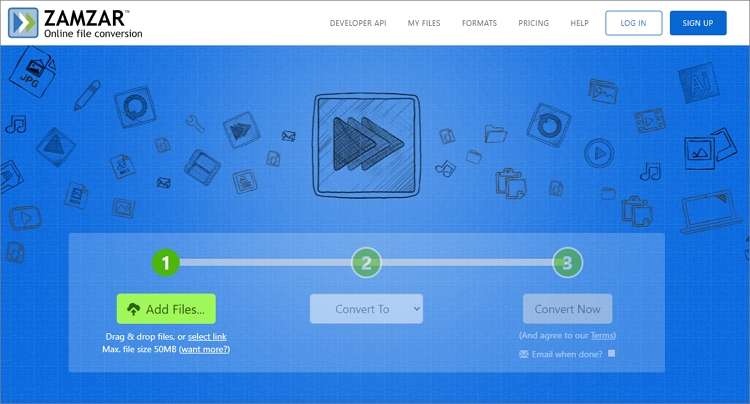
Paso 1. Inicia la aplicación en tu navegador web favorito. Ahora haz clic en Añadir archivos para abrir tu biblioteca multimedia y añadir el archivo de vídeo.
Paso 2. A continuación, abre la opción Formato y elige PS3 o PS5 en la sección Preselección de vídeos.
Paso 3. Por último, haz clic en Convertir ahora para comenzar el proceso de conversión.
Parte 4. Otros 3 convertidores de vídeo MP4 a PS4 para Windows/Mac
Ahora pasemos a otros convertidores de MP4 a PS4 de escritorio para Mac y Windows.
1. Leawo Video Converter Ultimate
Leawo Video Converter Ultimate es uno de los programas multifuncionales más populares para Mac y Windows. Con él, los usuarios pueden descargar, convertir, grabar y extraer archivos de vídeo fácilmente. Soporta más de 180 formatos de archivo, incluyendo MP4, AVI, MKV, VOB, FLV, WMV y más. Para hacer que el vídeo sea más atractivo de ver, puedes editarlo recortando, cortando, rotando, comprimiendo y añadiendo efectos de vídeo.
Pros:
- Soporta más de 180 formatos de archivo.
- Disponible para Mac y Windows.
Contras:
- Requiere suscripción para desbloquear todas las funciones.
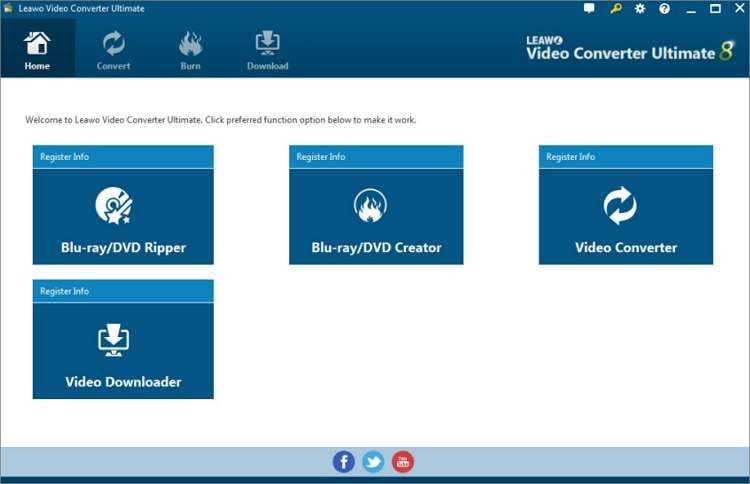
2. Wonderfox HD Video Converter Factory
Wonderfox Video Converter Factory utiliza tecnología de vanguardia e innovadora para convertir y editar vídeos de forma profesional. Soporta más de 500 formatos de archivo, incluyendo presets optimizados para dispositivos como PS4. Como era de esperar, viene con una herramienta de edición de vídeo integrada para cortar, recortar, rotar, añadir subtítulos, etc. Además, los usuarios pueden descargar programas de televisión, películas y música de miles de sitios web.
Pros:
- Convierte entre más de 500 formatos de archivo.
- Tiene una excelente función de edición de vídeo incorporada.
Contras:
- Sólo es gratuito durante 30 días.
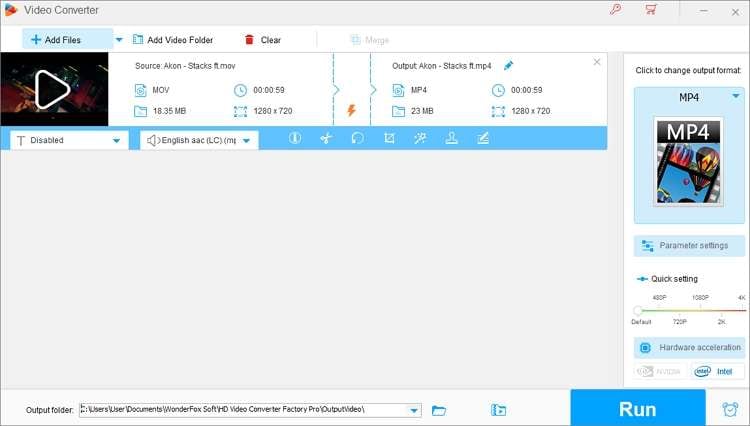
3. Dimo Video Converter Ultimate
Dimo Video Converter Ultimate es una aplicación de edición de vídeo poco conocida. Pero no te equivoques porque esta aplicación puede convertir cualquier formato multimedia. Soporta AVI, MP4, FLV, MTS, MXF, etc. También admite preajustes optimizados para dispositivos como iPhone, iPad, Blackberry, Xbox One, PS4, etc. Además, ofrece una fantástica herramienta de creación de películas 3D VR.
Pros:
- Compatible con la mayoría de los sistemas operativos de Windows, incluido Vista.
- Soporta cientos de formatos de archivo y códecs.
Contras:
- Carece de múltiples herramientas esenciales de manipulación de vídeo.
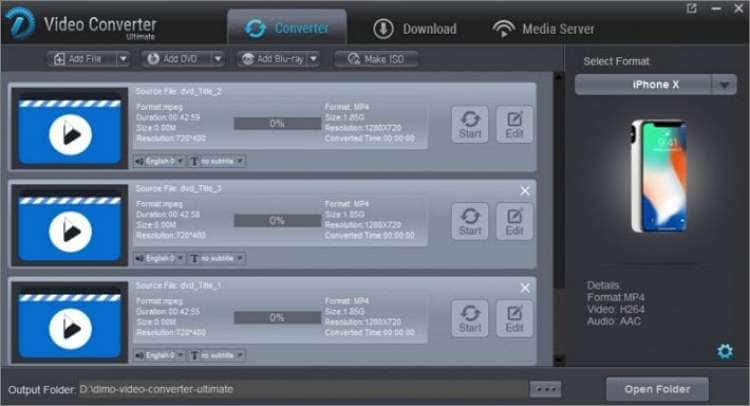
Conclusión
Estos son los mejores convertidores de MP4 para PS4 para Mac y Windows. Pero si quieres algo que ofrezca todas las funciones esenciales de edición de vídeo, elige Wondershare UniConverter. También puedes utilizar Zamzar si quieres convertir clips de vídeo cortos.
Tu completa caja de herramientas de video
 Convertir audios / videos a más de 1000 formatos, incluidos AVI, MKV, MOV, MP4, etc.
Convertir audios / videos a más de 1000 formatos, incluidos AVI, MKV, MOV, MP4, etc.


Manuel Gonzalez
staff Editor
Comentarios